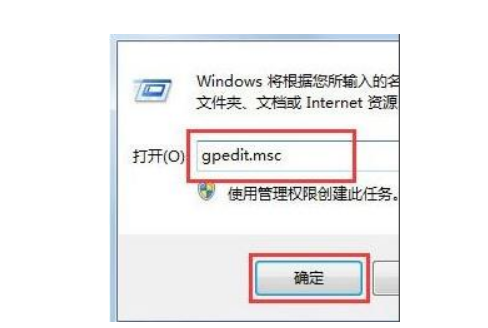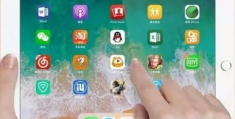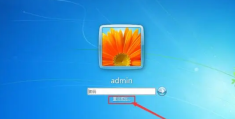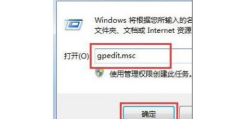win任务管理器已被系统管理员停用怎么办恢复
Windows任务管理器是一个非常重要的工具,它允许用户查看和管理正在运行的应用程序、进程和服务。
然而,有时候,由于某些原因,系统管理员可能会禁用这个功能。如果你发现自己无法打开任务管理器,那么你需要采取一些措施来恢复它。本文将详细介绍如何解决这个问题。
首先,我们需要了解为什么任务管理器会被禁用。通常,这是为了防止恶意软件或者未经授权的用户关闭重要的系统进程。
此外,如果用户频繁地打开和关闭任务管理器,系统资源可能会被过度消耗,从而导致系统性能下降。因此,系统管理员可能会选择禁用这个功能。
如果你需要使用任务管理器,但是发现它已经被禁用,你可以尝试以下方法来恢复它:
1. 使用组策略编辑器
组策略编辑器是Windows的一个内置工具,它可以让用户更改系统设置。你可以使用这个工具来启用任务管理器。首先,按下Win+R键,输入“gpedit.msc”,然后按回车。
在弹出的窗口中,依次展开“用户配置”、“管理模板”、“系统”和“Ctrl+Alt+Del选项”。
在右侧的窗口中,找到“删除‘任务管理器’菜单”选项,双击它,然后在弹出的窗口中选择“已禁用”,最后点击“应用”和“确定”。
2. 使用注册表编辑器
注册表编辑器是Windows的另一个内置工具,它可以让用户更改系统的高级设置。你可以使用这个工具来启用任务管理器。首先,按下Win+R键,输入“regedit”,然后按回车。
在弹出的窗口中,依次展开“HKEY_CURRENT_USER”、“Software”、“Microsoft”、“Windows”、“CurrentVersion”、“Policies”、“System”。
在右侧的窗口中,找到“DisableTaskMgr”选项,双击它,然后在弹出的窗口中选择“0”,最后点击“确定”。
3. 使用命令提示符
命令提示符是Windows的一个强大的工具,它可以让用户执行各种复杂的操作。你可以使用这个工具来启用任务管理器。首先,按下Win+R键,输入“cmd”,然后按回车。
在弹出的命令提示符窗口中,输入“taskmgr.exe”,然后按回车。如果任务管理器被禁用,你可能需要以管理员身份运行命令提示符。
以上三种方法都可以帮助你恢复被禁用的任务管理器。然而,需要注意的是,这些操作都需要一定的电脑知识。如果你不确定自己是否能够正确地执行这些操作,最好寻求专业人士的帮助。
此外,如果你发现任务管理器经常被禁用,那么你可能需要考虑更换一个更安全、更可靠的操作系统。例如,Linux就是一个非常好的选择。
Linux是一个开源的操作系统,它的源代码可以被任何人查看和修改。这意味着,如果有人发现了Linux的安全漏洞,他们可以立即修复它。因此,Linux比Windows更加安全、更加稳定。
总的来说,虽然Windows任务管理器被禁用可能会给用户带来一些不便,但是通过使用组策略编辑器、注册表编辑器或者命令提示符,用户可以很容易地恢复这个功能。
然而,如果用户对电脑不是非常熟悉,那么他们可能需要寻求专业人士的帮助。